XP系统稳定,安全,赢得广大用户的喜爱。一些用户反馈说XP系统的局域网中遭受ARP攻击时,会造成电脑上网速度减慢或根本无法上网,该如何进行修复呢?针对此故障问题,小编和大家讲解一下XP系统下cmd局域网被攻击的解决方法。
解决方法:
windows7 - 1、按“WIN+R”打开“运行”对话框,输入“CMD”进入MSDOS界面;

windows8 - 2、接着在打开的MSDOS界面中,输入命令“arp -a”查看网关信息,如果此时存在多条网关路由,则可确定此时局域网中存在ARP攻击;
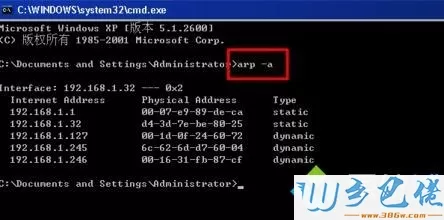
windows10 - 3、然后我们找到正常的网关MAC地址和IP地址,使用命令"ARP -s 网关IP 网关MAC“将网关与对应MAC绑定即可;
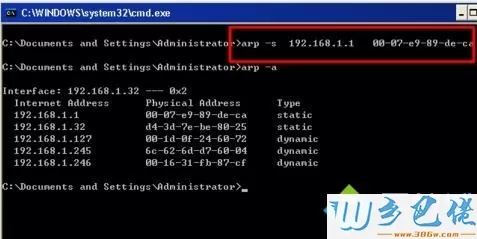
xp系统 - 4、当前以上方法需要每次重启电脑后再次进行绑定,一种比较好的解决方法是利用“360流量防火墙”实现自动绑定。打开360流量防火墙程序。切换至“局域网防护”选项卡,点击“手动绑定”网关按钮;
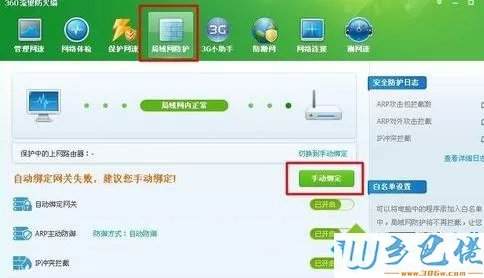
纯净版 - 5、接下来手动输入网关IP和MAC进行绑定即可;
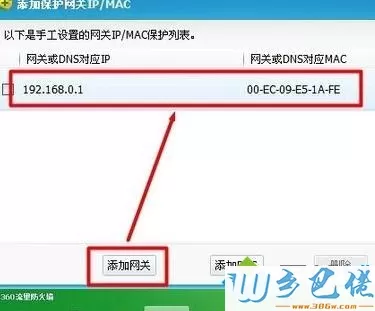
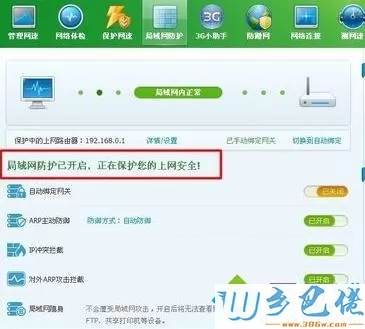
U盘系统 - 6、利用“大势至内网安全卫士”(在百度中直接搜索,并从搜索结果列表中任意选择一个地址下载即可)实现对局域网ARP攻击的检测功能。在打开的程序主界面中选择网卡的类型,然后点击“开始监控”按钮。
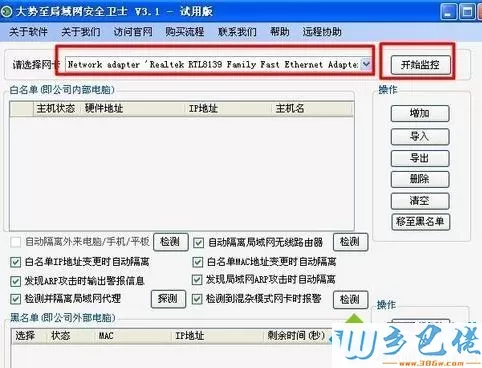
win8旗舰版 - 7、同时勾选“发现ARP攻击时输出警报信息”项,如果局域网再次产生ARP攻击,就会自动报警;
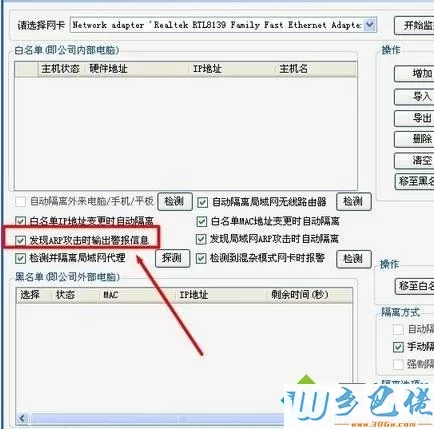
win7旗舰版 - 8、如果通过以上方法仍然不能解决问题,则可以判断出造成网速时断时连的原因可能是其它方面。对此我们需要利用360断网急救箱来排查和解决问题。直接运行“360断网急救箱”程序;
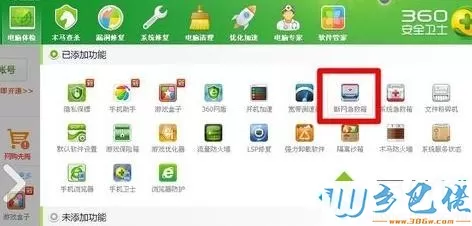
win7之家 - 9、如果通过以上方法仍然不能解决问题,则可以判断出造成网速时断时连的原因可能是其它方面。对此我们需要利用360断网急救箱来排查和解决问题。直接运行“360断网急救箱”程序。
上述就是XP系统下cmd局域网被攻击的解决方法,以后就不担心局域网被攻击问题了,保存电脑正常运行。


 当前位置:
当前位置: